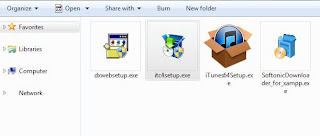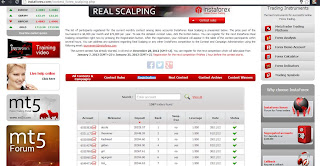Wednesday, 30 January 2013
Pendaftaran untuk open account Instaforex
Trading account number (login): 1234567
Trader password: 12345678
Phone password(keyword): 12345678
PIN code: 123456
Investor password: ABCD123
Server: 111.235.136.17:443 (InstaForex-Singapore.com)
Trader password: 12345678
Phone password(keyword): 12345678
PIN code: 123456
Investor password: ABCD123
Server: 111.235.136.17:443 (InstaForex-Singapore.com)
Mendaftar kabinet pelanggan
1. Masuk ke laman web InstaForex Client Cabinet iaitu www.instaforex.my. Pilih padaRegister New Customer untuk pendaftaran.
Pergi kepada New Customer untuk mendaftar buat pertama kali.
Isi semua maklumat yang diperlukan.
Setelah selesai mengisi, simpan semua detail-detail yang penting. Setelah itu, sign out account anda dan sign in menggunakan ID dan password yang telah ditetapkan. Antaramuka berikut akan papar dan pergi kepada "Bank Profile" untuk menetapkan account bank yang akan digunakan untuk forex.
Masukkan maklumat-maklumat dan diperlukan. Setelah siap, senarai account bank akan dipaparkan di bahagian bawah.
Masukkan maklumat-maklumat dan diperlukan. Setelah siap, senarai account bank akan dipaparkan di bahagian bawah.
CUSTOM INDICATOR AND EXPERT ADVISOR
CUSTOM INDICATOR
1. Pilih Copy. Copy semua file yang akan digunakan sebagai custom indicator.
2. Kemudian tekan open file location di instaforex yang hendak digunakan.
Expert > Indicator . Paste di sini .
3. Untuk menggunakan nya, buka di navigator anda. Dibawah custom indicator. Pilih yang anda sudah paste. Tekan pada setiap custom indicator yang anda sudah masukkan sebentar tadi. Kemudian
Pilih Ok.
EXPERT ADVISOR
3. Pilih Expert. Paste di sini.
4. Di ruang Expert Advisor. Tekan expert advisor yang anda mahukan.
5. Untuk menjalankan expert advisor tekan di gambar rajah ini.
7. Ikuti langkah di gambar di bawah.
1. Pilih Copy. Copy semua file yang akan digunakan sebagai custom indicator.
1. Copy Expert Advisor yang mahu digunakan.
2. Pilih Instaforex yang anda mahu guna kan untuk expert advisor itu digunakan. Tekan Open File Location .
6. Untuk mematikan nya. Tekan right click di sini.
Wednesday, 12 December 2012
INSTAFOREX INDICATOR
7. Terdapat tiga jenis carta iaitu "Barchart", "Candlesticks", dan "Line Chart". Untuk tutorial ini, ia akan dilakukan pada carta "Candlesticks". Klik pada timeframe "Daily(D1)", klik pada "Auto scroll" dan "Chart Shift".
8. Seterusnya, dalam indicator Moving average, anda perlu membuat dua indicator iaitu pada period 5, 13 dan 65. Untuk membina Moving Average indicator, pergi ke Insert > Indicators > Trends > Moving Average.
Untuk %K period pada angka 10, %D pada angka 3, Slowing pada angka 3 dan klik OK.
Monday, 3 December 2012
INSTAFOREX
Langkah-langkah untuk 'menginstall'
Aplikasi Instaforex Metatrader 4
1. Pertama sekali masuk pada laman web dan klik pada “Trading Platform Metatrader”.
2. Klik pada “Download trading terminal MetaTrader 4 (3.24 Mb)".
3. Setelah selesai memuat turun Installer Instaforex, klik pada Installer tersebut.
4. Klik “next”. Baca terma dan syarat dan jika bersetuju tanda pada kotak bersetuju. Selepas itu, klik “next”.
5. Pilih lokasi untuk menginstall Instaforex metatrader dan klik “next”.
6. Klik pada butang “Finish”.
7. Akhir sekali pengguna boleh mengakses akaun pada aplikasi Instaforex Metatrader.
3. Klik pada registration.
4. Isikan butiran pada borang dengan betul dan tepat.
6. Tandakan pada tickbox “Swap free” dan “I accept the content rules”.
7. Klik pada butang “Registration” untuk mendaftar.
Langkah-langkah untuk mengakses akaun Instaforex Contest.
1. Pertama sekali, buka aplikasi Instaforex Metatrader 4.
Aplikasi Instaforex Metatrader 4
2. Klik pada “Download trading terminal MetaTrader 4 (3.24 Mb)".
3. Setelah selesai memuat turun Installer Instaforex, klik pada Installer tersebut.
4. Klik “next”. Baca terma dan syarat dan jika bersetuju tanda pada kotak bersetuju. Selepas itu, klik “next”.
5. Pilih lokasi untuk menginstall Instaforex metatrader dan klik “next”.
6. Klik pada butang “Finish”.
7. Akhir sekali pengguna boleh mengakses akaun pada aplikasi Instaforex Metatrader.
Cara-cara untuk Mendaftar Akaun Instaforex Contest.
Daftar akaun Instaforex Contest :
1. Pertama sekali, masuk pada laman web instaforex. Klik pada for trader>Contest.
1. Pertama sekali, masuk pada laman web instaforex. Klik pada for trader>Contest.
4. Isikan butiran pada borang dengan betul dan tepat.
7. Klik pada butang “Registration” untuk mendaftar.
Langkah-langkah untuk mengakses akaun Instaforex Contest.
1. Pertama sekali, buka aplikasi Instaforex Metatrader 4.
2. Masukkan Nama akaun dan kata laluan akaun.
4. Selepas itu, klik pada login.
5. Akhir sekali, pengguna boleh mengakses pada akaun.
5. Akhir sekali, pengguna boleh mengakses pada akaun.
Subscribe to:
Comments (Atom)















.png)